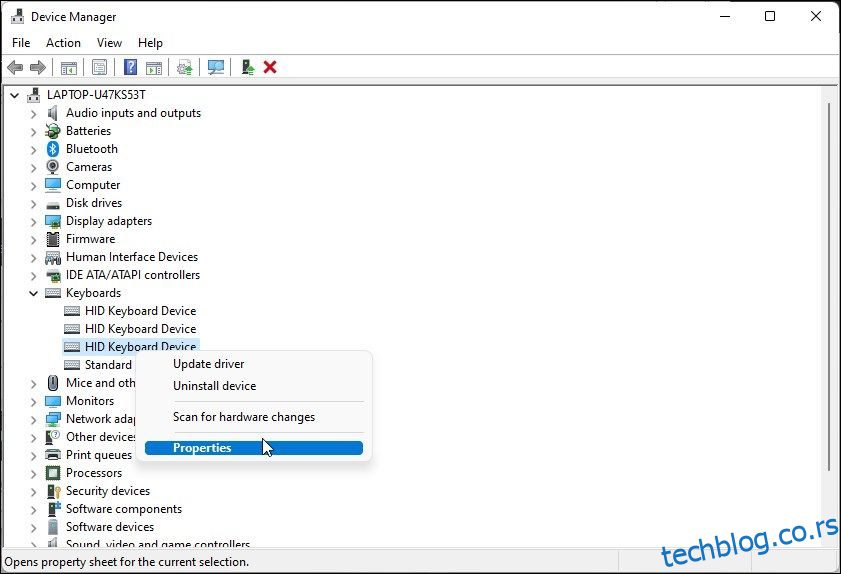Понекад не желите да тастатура вашег лаптопа прима уносе. То је обично зато што укључујете спољну тастатуру, било зато што је уграђена покварена или само желите већи простор за куцање са тастатуром пуне величине.
Међутим, пошто је тастатура саставни део вашег преносивог рачунара, онемогућавање његовог примарног начина уноса је мало незгодно. Овде вам показујемо како да привремено и трајно онемогућите тастатуру лаптопа на Виндовс 10 и 11.
Преглед садржаја
Како пронаћи тастатуру за лаптоп у Управљачу уређаја
Без обзира да ли желите да привремено или трајно онемогућите тастатуру на лаптопу, мораћете да деинсталирате улазни уређај из Управљача уређајима.
За ово ћете морати да идентификујете интегрисану тастатуру у Девице Манагер-у. Пошто ће Менаџер уређаја навести све препознате тастатуре, укључујући спољне тастатуре, ево како можете да идентификујете тастатуру свог лаптопа са листе.
Да бисте идентификовали уграђену тастатуру у Управљачу уређаја:
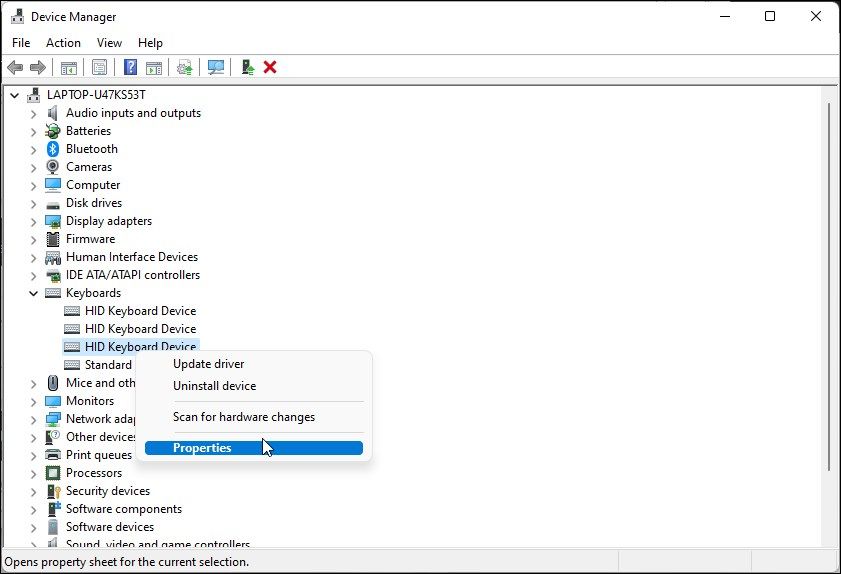
Ако не пронађете своју тастатуру на листи, уверите се да сте подесили Менаџер уређаја да приказује скривене уређаје.
Како привремено онемогућити тастатуру за лаптоп
Да бисте привремено онемогућили тастатуру свог лаптопа:
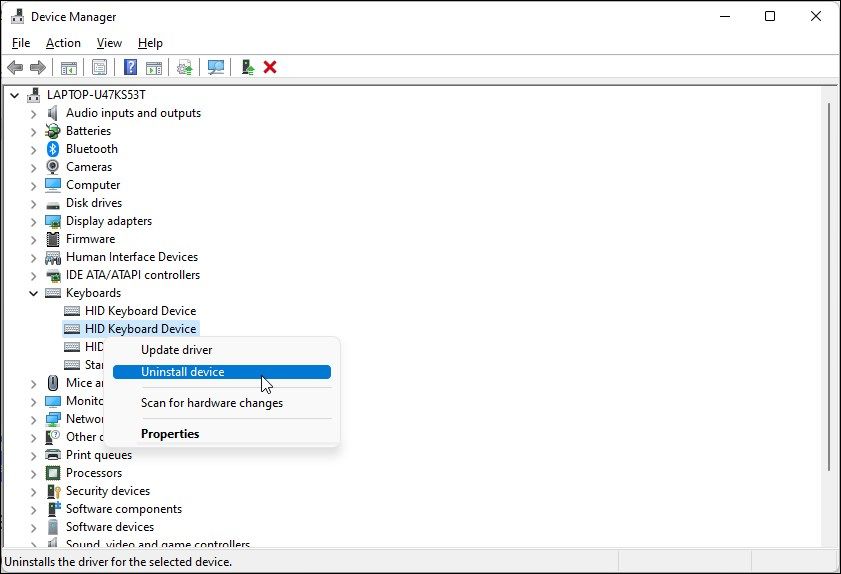
Ипак, ово је привремено решење. Чим поново покренете систем, Виндовс ће потражити повезане, али непрепознате уређаје и инсталирати потребне драјвере да би их учинио функционалним.
Како трајно онемогућити тастатуру за лаптоп
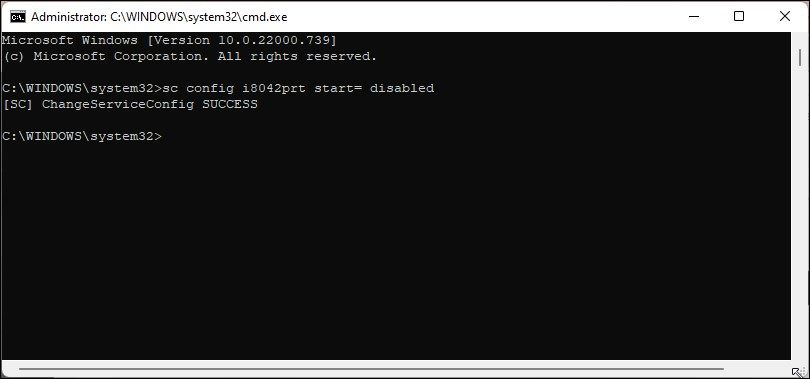
Ако желите да трајно онемогућите тастатуру на лаптопу, можете да онемогућите услугу ПС/2 и8042прт уграђеног драјвера тастатуре на лаптопу помоћу командне линије. Користићемо сц услужни програм командне линије да конфигуришемо услугу и поставимо њен почетни параметар на онемогућено.
Да бисте трајно онемогућили тастатуру лаптопа:
sc config i8042prt start= disabled
Имајте на уму да, да би ово функционисало, мораћете да деинсталирате тастатуру из Менаџера уређаја као што је приказано изнад и поново покренете рачунар.
Ако се предомислите и желите поново да омогућите тастатуру, можете користити следећу команду у повишеној командној линији.
sc config i8042prt start= auto
Када видите поруку о успеху, поново покрените рачунар да бисте применили промене.
Онемогућите уграђену тастатуру помоћу некомпатибилног драјвера
Још једно необично решење за онемогућавање уграђене тастатуре је инсталирање некомпатибилног драјвера за улазни уређај. Ево како да то урадите.

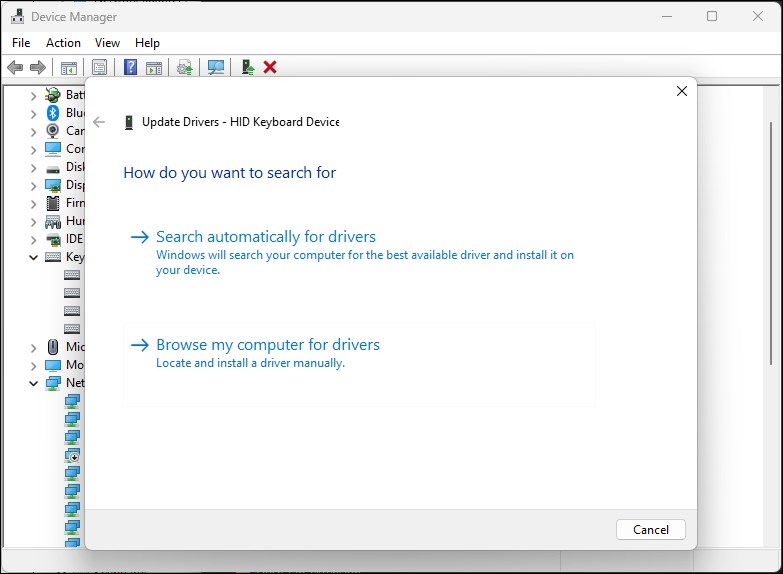
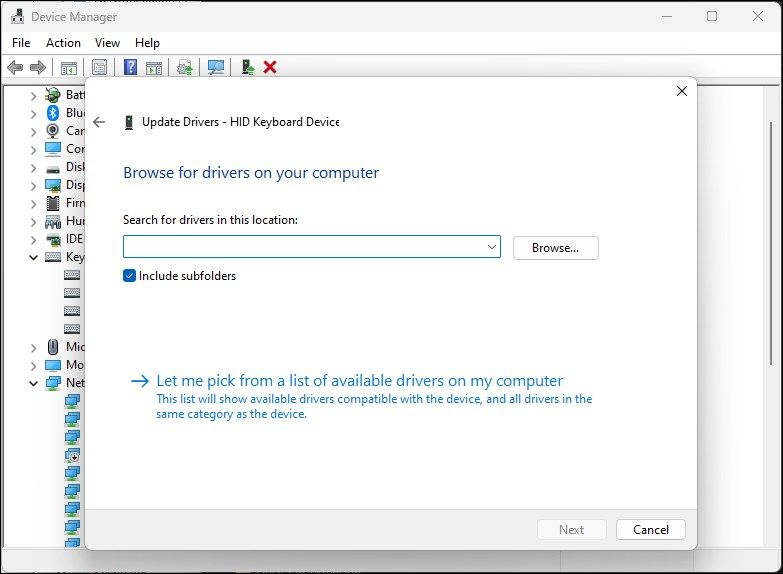
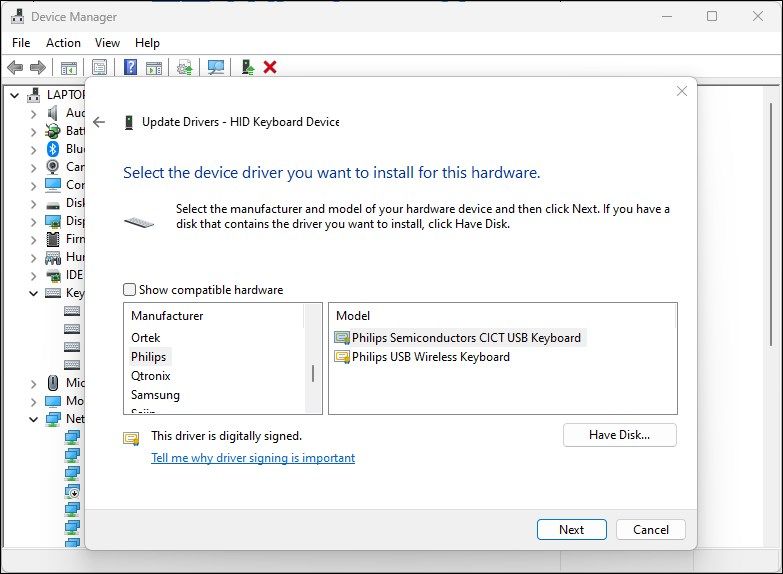
Након поновног покретања, тастатура вашег лаптопа ће престати да ради. Ако треба поново да инсталирате исправан драјвер да бисте омогућили тастатуру, кликните десним тастером миша на уређај са тастатуром и изаберите Ажурирај драјвер. Затим изаберите Аутоматско тражење управљачких програма. Виндовс ће потражити компатибилни драјвер и инсталирати га.
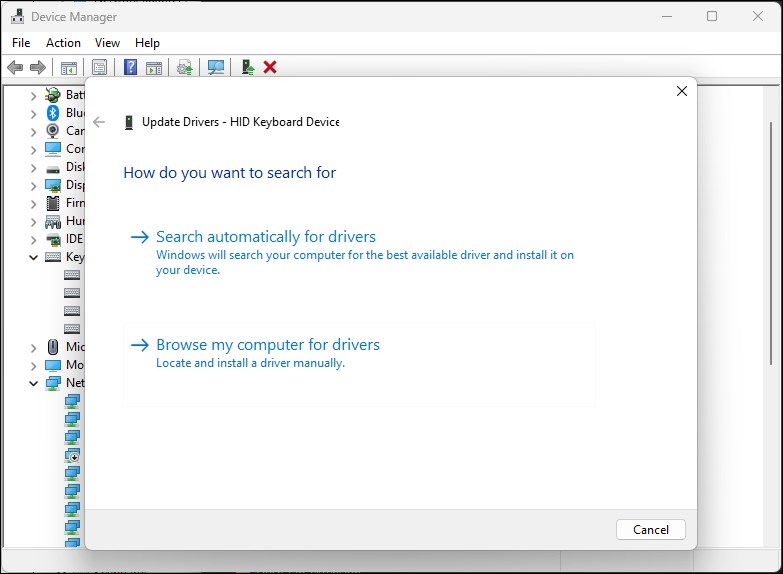
Алтернативно, изаберите Потражи управљачке програме на мом рачунару у дијалогу Ажурирај управљачке програме. Затим изаберите Пусти ме да изаберем са листе доступних драјвера на мом рачунару. Уверите се да је опција Прикажи компатибилни хардвер омогућена. Изаберите управљачки програм ХИД Кеибоард Девице са листе и кликните на Нект.
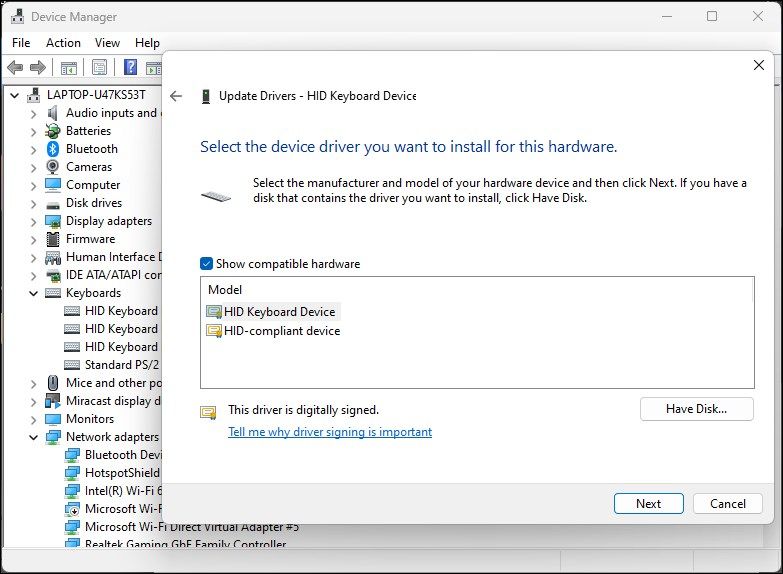
Сачекајте да се управљачки програм инсталира. Када завршите, поново покрените рачунар и тастатура ће поново почети да ради.
Трајно онемогућите тастатуру за лаптоп на Виндовс-у
Уграђена цхицлет тастатура на вашем лаптопу је примарни метод уноса који је доступан, тако да не постоји начин да је онемогућите једним кликом. Такође, не бисте желели да случајно онемогућите тастатуру. Ако утврдите да је ваша тастатура покварена и да сама куца, можете је трајно онемогућити помоћу командне линије и управљача уређајима.
Уз то, осим хардверских проблема, тастатура вашег лаптопа може да делује из много других разлога. Да бисте поправили тастатуру, проверите да ли постоје ажурирања управљачког програма на чекању, користите уграђени алат за решавање проблема или једноставно онемогућите појединачне тастере.